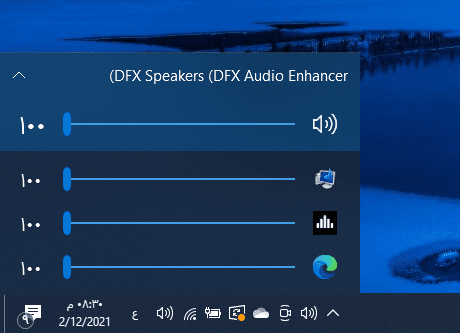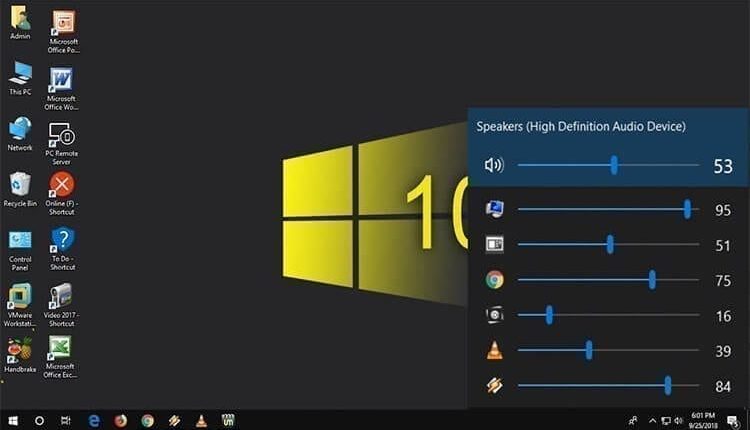
كيفية التحكم في مستوى الصوت لكل تطبيق من تطبيقات الحاسوب
التحكم في مستوى الصوت لكل تطبيق من تطبيقات الحاسوب ، يعتبر نظام التشغيل ويندوز 10 هو واحد من أبرز أنظمة التشغيل التي تعمل بها ملايين الحاسوب حول العالم. حيث يمتلك هذا النظام العديد من الخصائص المختلفة التي تجعله يبدو أكثر استقرارًا من أي نظام آخر. فكل برنامج من برامج الحاسوب له صوت صار منها، كما والنظام له أصوات محددة خاصة به. فهل يمكن التحكم في صوت كل برنامج وفي المستوى الخاص بالصوت فيه على حدى؟ بالطبع هذا الأمر ممكن جدًا. حيث سنستعرض معكم من خلال هذا الموضوع طريقة سهلة وبسيطة من أجل التحكم في مستوى الصوت لكل تطبيق من تطبيقات الحاسوب. فقط تابع معنا هذا الموضوع إلى النهاية.
تحديد مستوى صوت مختلف لك تطبيق من تطبيقات الحاسوب
غالبًا ما نقوم باستخدام الحاسوب من أجل القيام بالعديد من المهام المختلفة التي تختلف حسب الطريقة التي ننوي بها استخدام هذا الحاسوب. فمنا من يقوم باستخدامه من أجل تصفح الويب، وتصفح مقاطع الفيديو الموجودة في مواقع بث الفيديو كاليوتيوب وغيرها من المواقع التي توجد بها أصوات. كما ويتم استخدام هذا الحاسوب من أجل القيام بأعمال المونتاج التي تتطلب منا أن نوازن بين مستويات الصوت في الحاسوب إلى الدرجة التي نريد. فلا يعقل أن يصدر صوت مرتفع للنظام وفي المقابل صوت منخفض للفيديو الذي نعمل على منتجته.
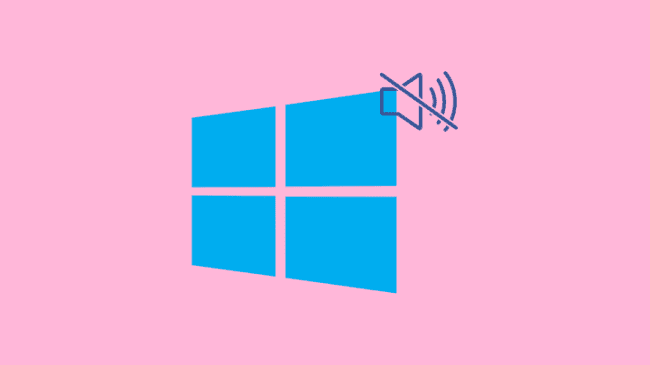
فهان الكثر من الطرق التي يمكن من خلالها التحكم في مستوى الصوت لكل تطبيق من تطبيقات الحاسوب بدون أي تعقيدات. فهناك أداوت تتوفر في النظام يمكننا القيام من خلالها بضبط الصوت الخاص بالتطبيقات. كما وهناك تطبيق صغير ومميز يدعى Ear Trumpet والذي هو أشبه بلوحة خاصة تظهر فيها كافة البرامج التي تعمل بالحاسوب والتي يصدر منها صوت. حيث سنقدم لكم شرح خاص بهذا التطبيق وطريقة استخدامه، وكذلك كيفية استخدام الأداة المضّمنة في الحاسوب نفسه.
اقرأ أيضًا: أبرز برامج التعديل على الصوتيات البسيطة للويندوز 10 تجعل عملك أكثر احترافية
كيفية التحكم في مستوى الصوت لكل تطبيق من تطبيقات الحاسوب
في البداية سنستعرض معكم استخدام الأداة الأساسية المدمجة في النظام للتحكم في الصوت. في الطريقة الثانية سنتعرف على كيفية استخدام تطبيق Ear Trumpet والذي يمكنكم تثبيته من خلال متجر التطبيقات الخاص بنظام التشغيل ويندوز 10.
الطريقة الأولى: من خلال الأداة المدمجة في النظام
في البداية قم بالدخول إلى لوحة التحكم من خلال النقر على زر Win+I في لوحة المفاتيح لديك. أو من خلال قائمة ابدأ ومن ثم تحديد خيار لوحة التحكم.
عبر واجهة لوحة التحكم الخاصة بالنظام لديك. قم بالنقر على خيار System أو النظام، وهذا من بين كافة الخيارات المتاحة لك.
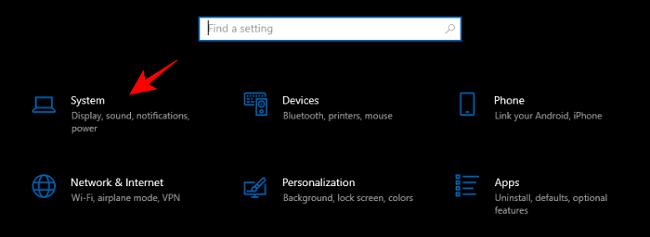
من القائمة الجانبية الخاصة بإعدادات النظام اضغط على خيار Sound أو الصوت. وذلك بسبب رغبتنا أننا نريد التحكم في صوت التطبيقات.
ستظهر لك الواجهة الخاصة بالصوت في النظام. حيث يجب عليك أن تقوم بالتمرير إلى الأسفل حتى تجد خيار صوت التطبيقات وتفضيلات الجهاز أو App volume and device preferences.
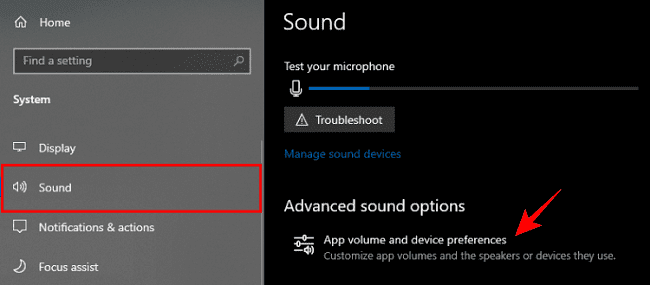
هنا، سيتم عرض جميع التطبيقات التي تقوم بتشغيل الصوت لديك في الحاسوب. فكل ما عليك هو تحريك شريط التطبيق وتخصيص الصوت له دون باقي التطبيقات الأخرى.
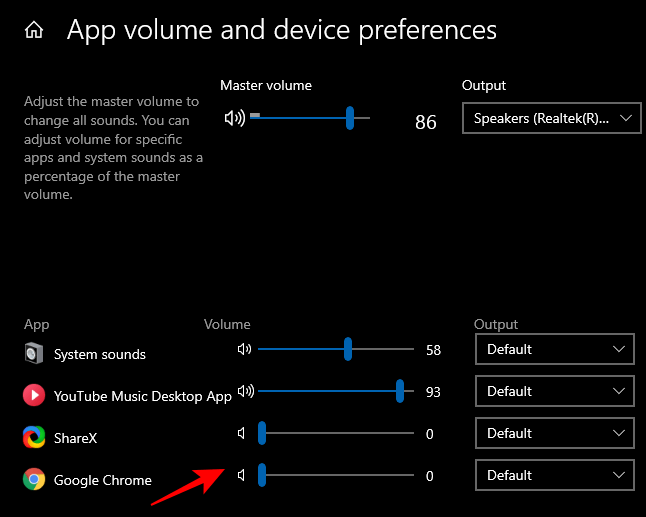
اقرأ أيضًا: كيفية تفعيل صوت بدء التشغيل في ويندوز 10 مع طريقة تغيير نغمة الصوت
الطريقة الثانية: من خلال تطبيق Ear Trumpet
كل ما عليك هو تثبيت التطبيق من خلال الرابط في الأسفل. حيث أن التطبيق متاح أيضًا في متجر مايكروسوفت للتطبيقات باسم Ear Trumpet.
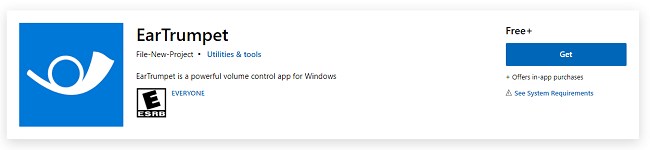
بمجدر تثبيت التطبيق، قم بتشغيله لديك في الحاسوب مباشرة. حيث سيظهر لكم في القائمة الجانبية في شريط الأدوات أو شريط قائمة ابدأ.
كل ما عليكم هو سحب هذا التطبيق ووضعه بين باقي الأدوات المتوفرة في هذا الشريط. وذلك من أجل تسهيل عملية التحكم فيه بدون أي أخطاء.
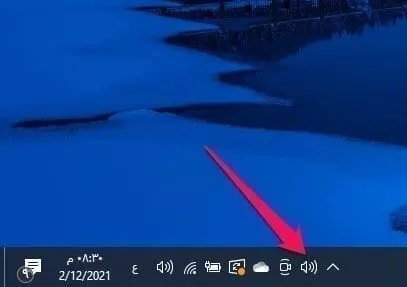
وبهذا لو نقرت على هذه الأيقونة الخاصة بالتطبيق ستجد قائمة بالتطبيقات التي تعمل بالصوت لديك في الحاسوب. فيمكنك التحكم في مستوى الصوت لكل تطبيق من تطبيقات الحاسوب من خلال هذه اللوحة البسيطة.